采集教程
REALSEE G1智能云台操作展示
空间整理&采集路径规划
在开始采集之前,请整理好您要采集的空间,清理空间中的障碍物,保证采集现场的整洁,避免影响到您最终的VR呈现效果。
规划采集路径时,我们建议您按照顺时针或者逆时针方向来模拟空间内的实际浏览动线。打开需要采集空间内的门及合理照明,改善空间陈述,混乱的路线或昏暗的环境也会影响VR效果呈现。
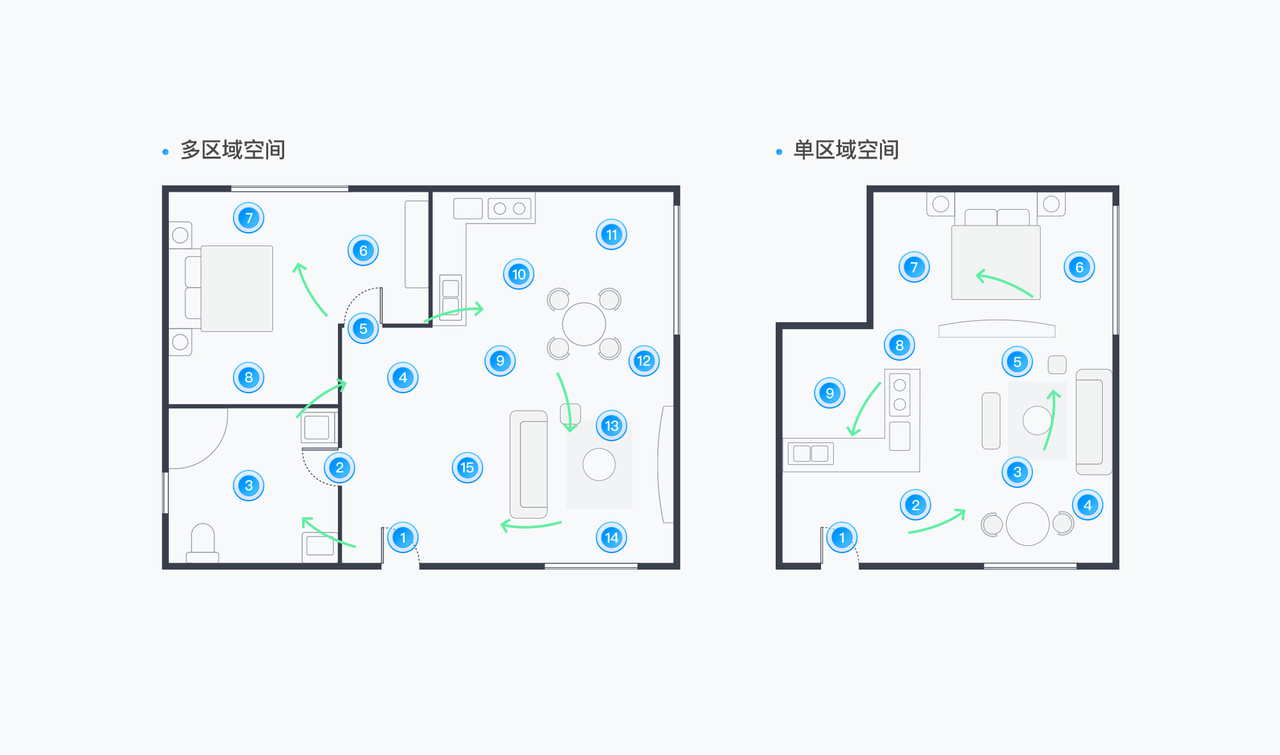
tips: 在规划采集路径时,要注意每个采集点位之间的距离保持在2-3m之间,点位间隔过远容易导致点位拼接失败,影响最终VR效果呈现。
采集时设备所在的点位,直接对应的是在VR漫游中的可游走点位
点位采集的合理性会直接影响采集后的模型效果以及游走体验,同时也应避免采集过程中采集区域人员的走动。
点击查看案例展示链接The Hive
开始采集
1.进入如视VR app主页,点击<开始采集>
2.根据采集规划,在第一个点位处,放置好设备及三角架;
进入采集页面,点击右侧<蓝色按钮>,设备开始转动并采集数据;(设备进行旋转采集,采集完成后会有提示音提醒)
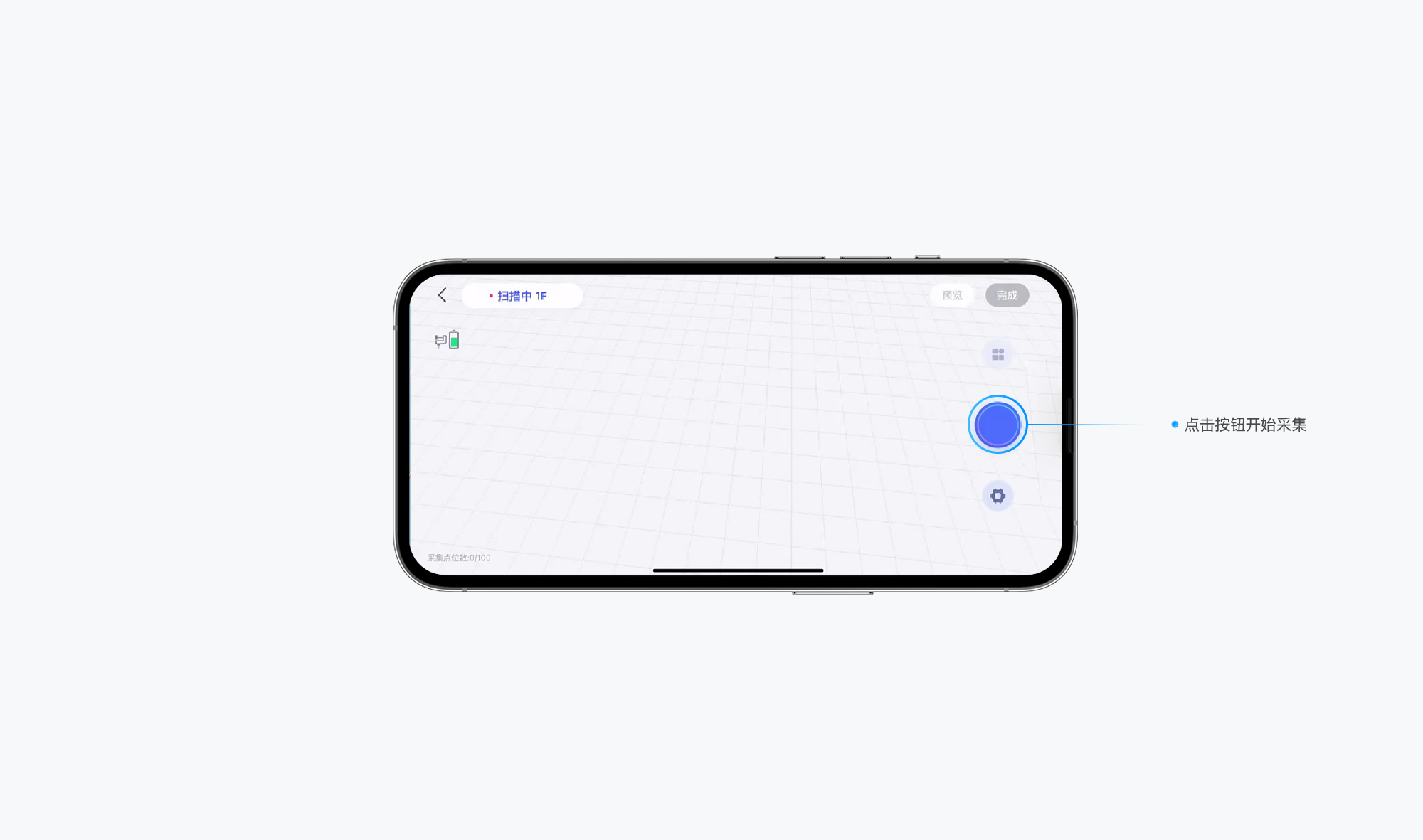
3.第一点位采集完成后,画布中会自动生成模型,点击点位即可查看全景图
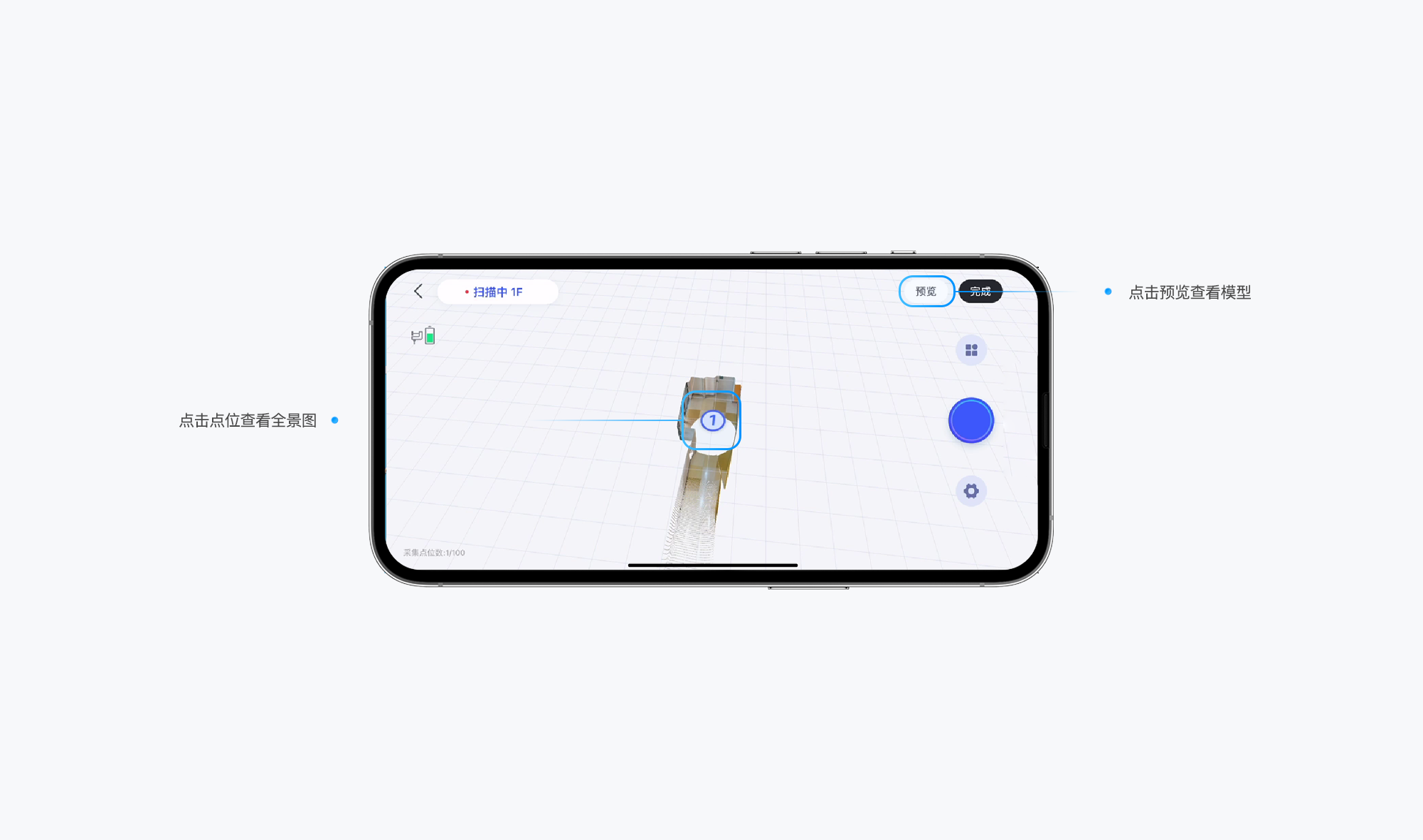
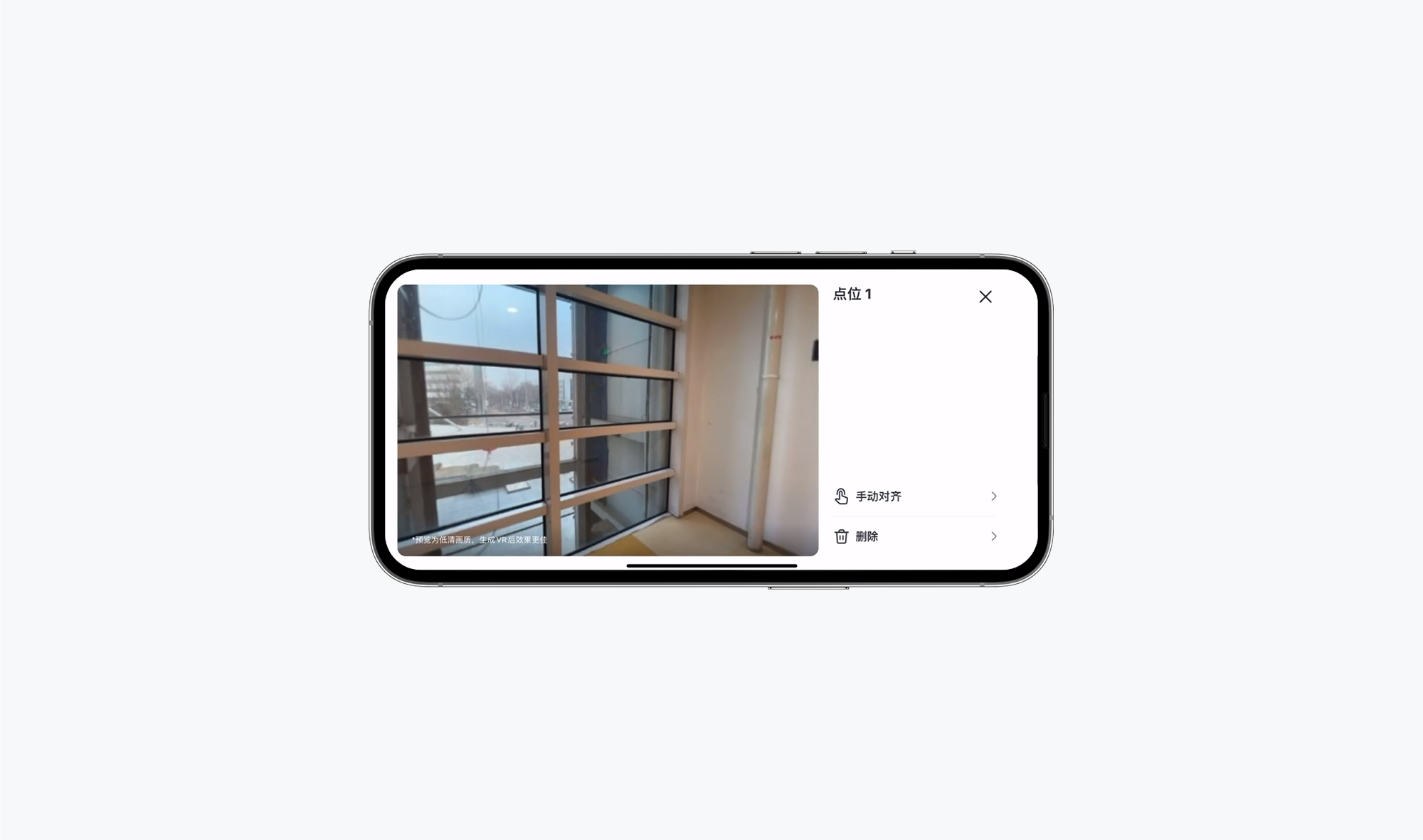
4.挪动三脚架及设备至第二点位,点击右侧<蓝色按钮>,继续采集
5.第二点位采集完成后,会生成该点位的模型,系统会根据两个点位的位置及特征进行自动拼接
点击右上角<预览>可以预览整个项目。
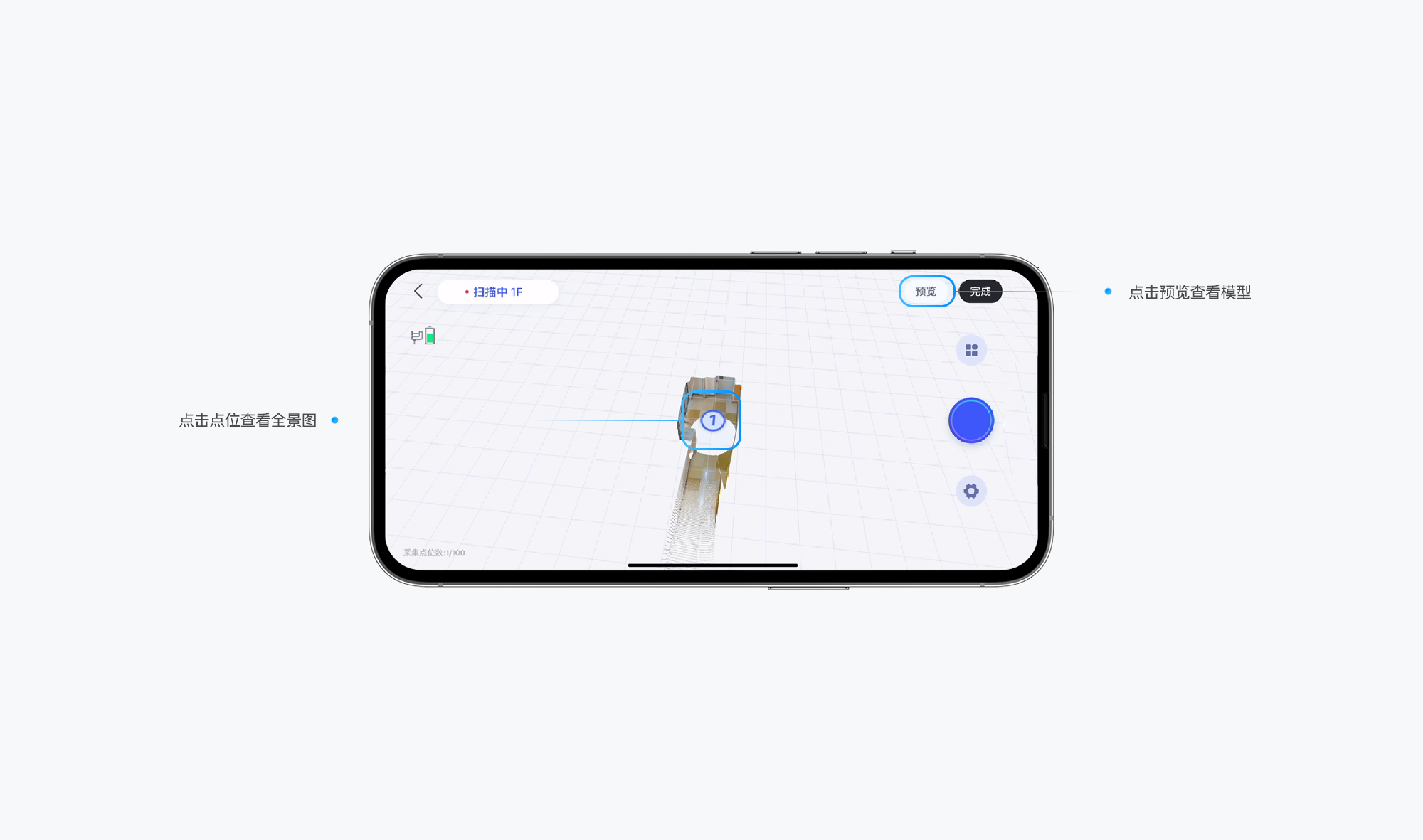

6.补充说明:
共视区域:共视区域是指两个点位都能够拍摄到的区域,是自动拼接功能的主要依据。在拍摄过程中,用户应预留足够的共视区域以供后期自动拼接或手动拼接。
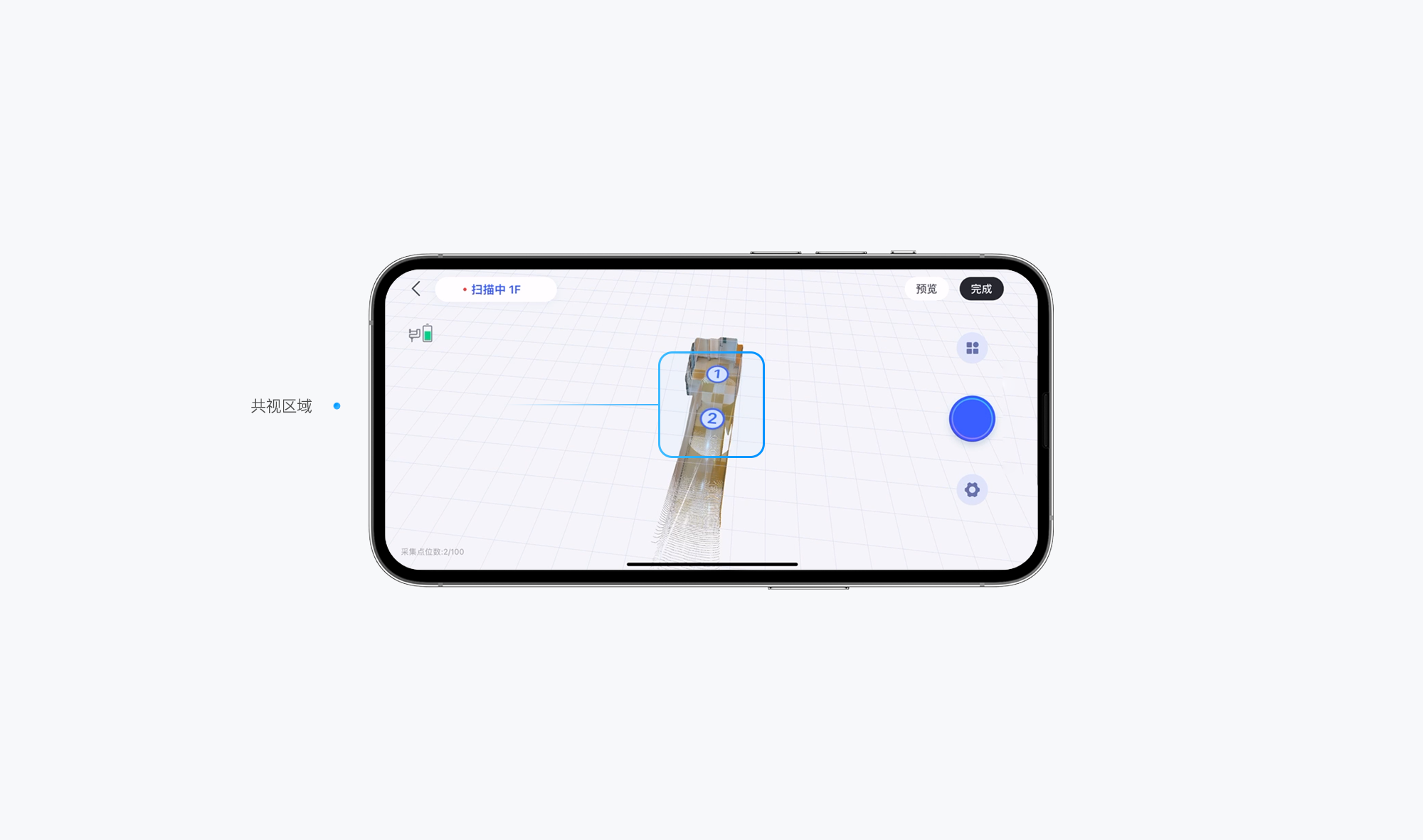
共视区域越大拼接的越准确
取消采集:当目前采集中的点位不是您满意的点位或采集过程中出现如人员入镜、点位移动等突发状况时,可以点击采集界面左上角返回按钮取消采集。
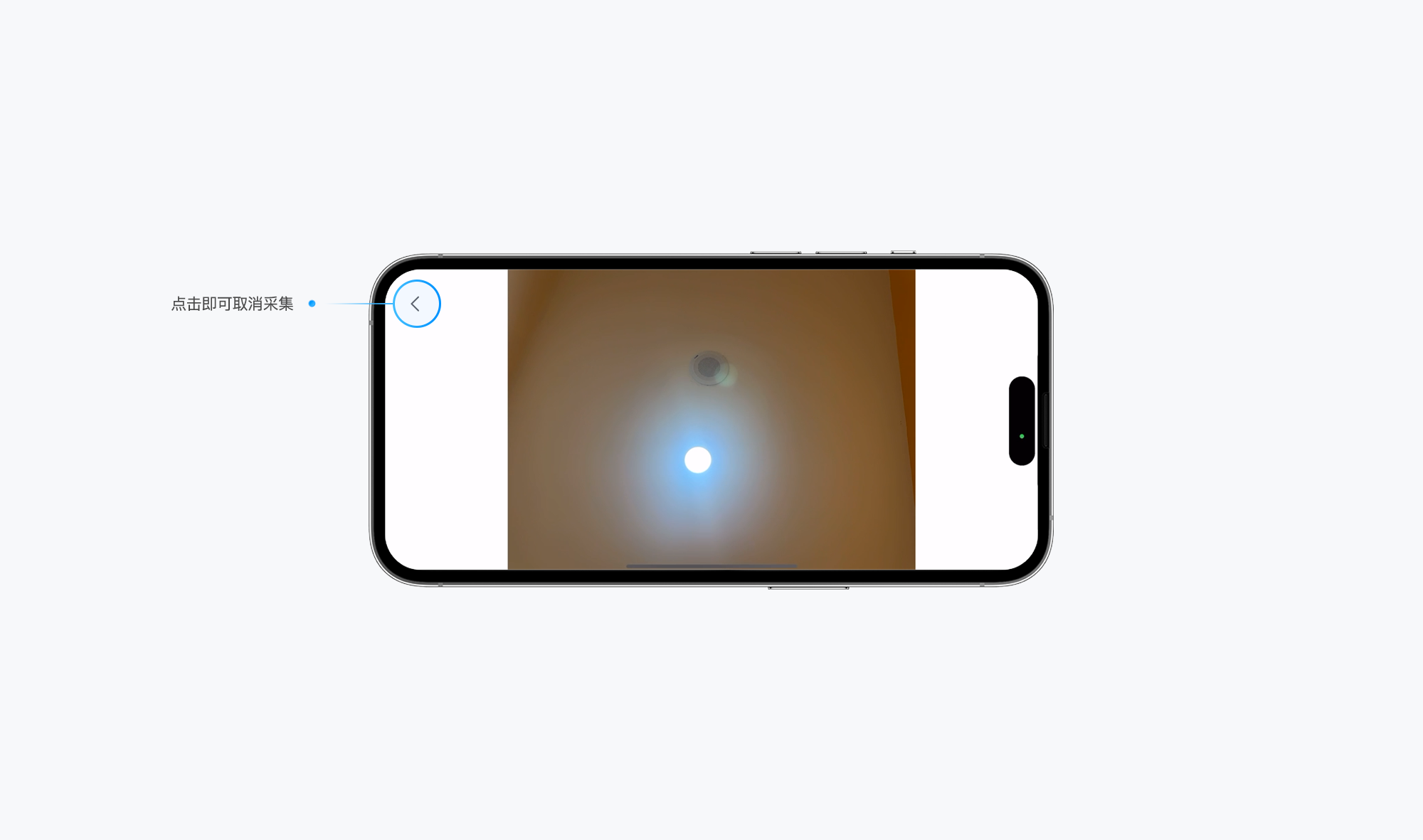
倒计时:使用REALSEE G1 智能云台设备采集时,需要将采集手机与云台设备连接在一起,点击开始采集后采集人员会因躲避不及时而导致误入镜头,影响采集。使用倒计时功能可以辅助采集人员进行躲避,保证采集效果。
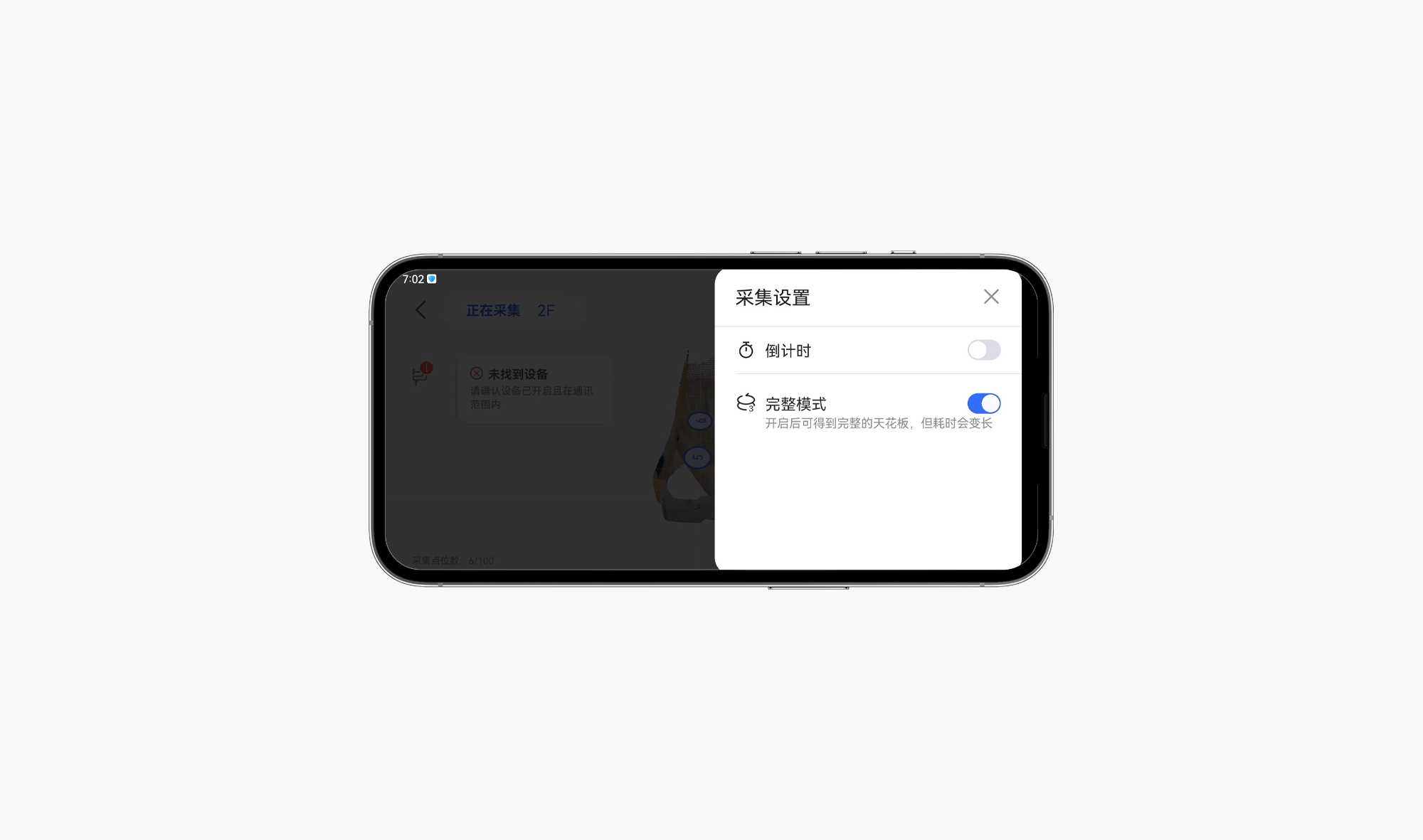
7.重复以上操作,直至空间采集完成。
8.空间采集完成后,点击采集页面右上角<完成>,输入项目名称,开始上传文件,并自动生成VR;
上传文件时可能会使用用户的移动网络,可以保存项目至有WIFI的环境进行上传处理。
项目草稿保存步骤:空间采集完成后,点击采集页面右上角<完成>,输入项目名称,点击右上角<保存>,保存项目草稿。
1、VR上传和处理的时间与采集的点位数量以及当前系统后台处理的项目量有关
2、当VR处理完成后,手机会收到一条项目处理完成的消息提示
(建议打开手机设置中--如视VR app 的消息提示)
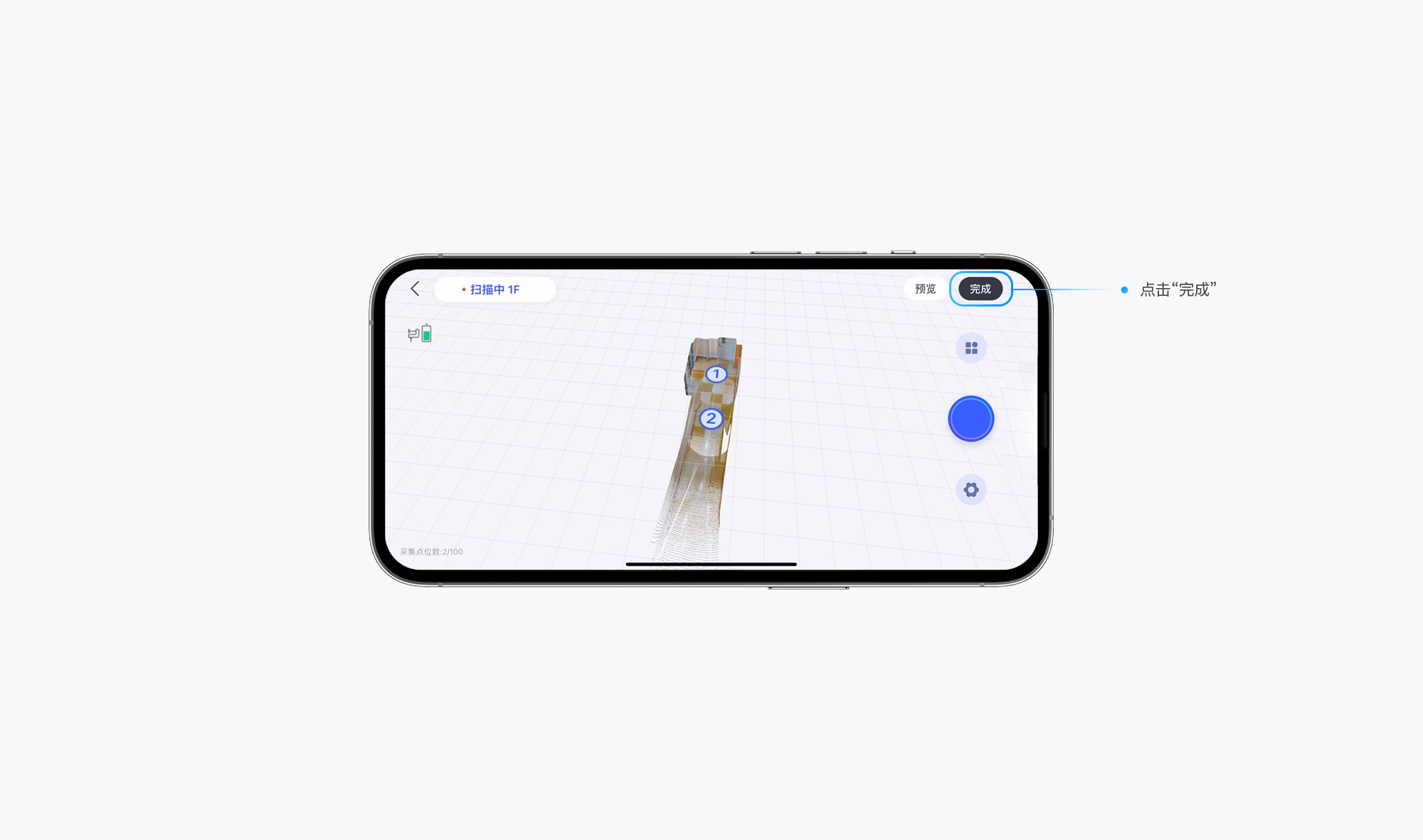

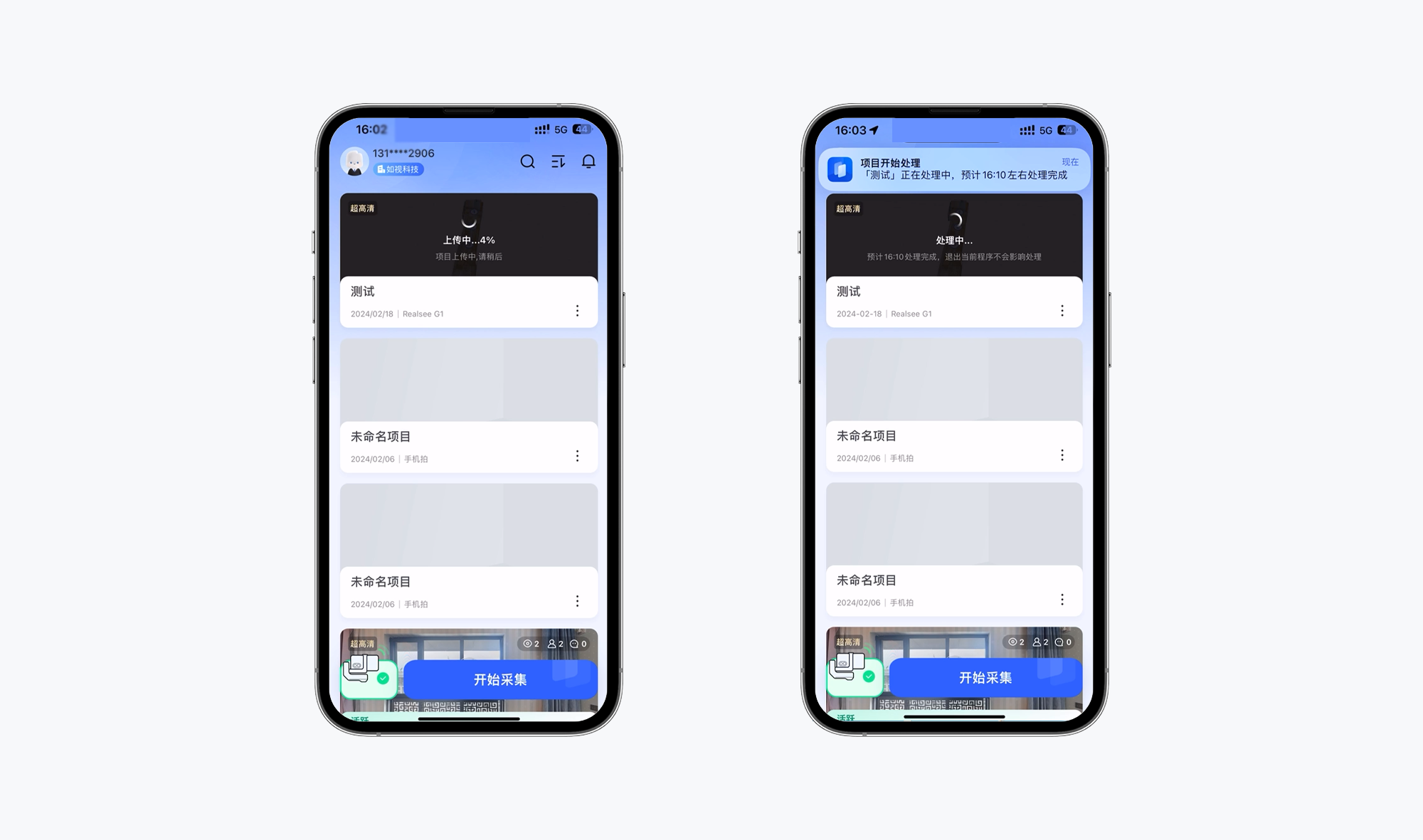
9.项目生成VR后,用户可以点击项目进行预览
10.点击项目右下角更多按钮,将空间设置为活跃空间;点击分享按钮,即可以链接的形式将VR分享到社交平台。
注:采集过程中建议将手机的音量打开,调整到最大,便于听到采集完成提示音。
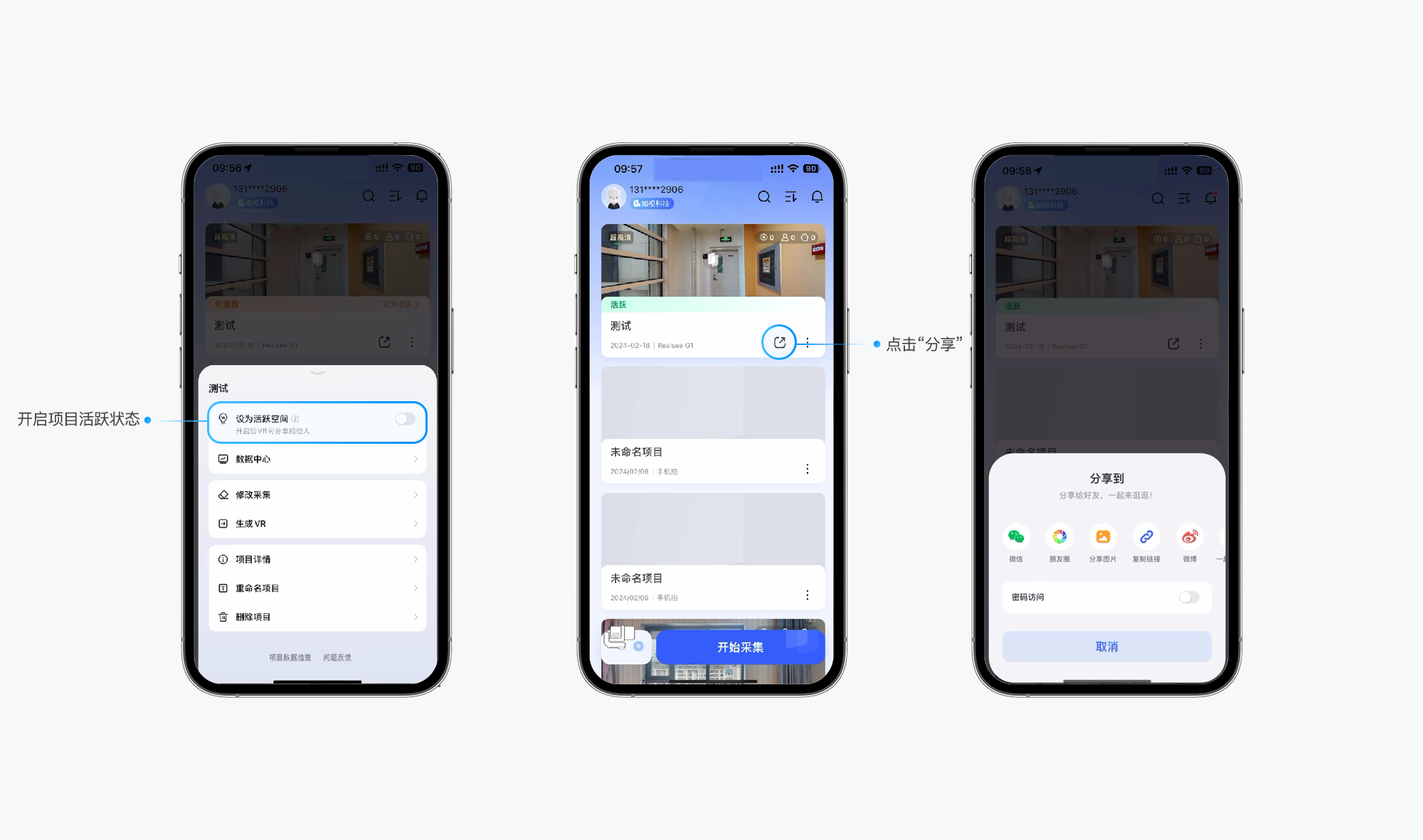
这篇文章对你有帮助吗?
仍有疑问,我们很乐意为您提供帮助
在线交流
工作日 10:00-19:00(北京时间)
如视小助手
扫描二维码添加如视产品专家,1对1提供产品使用帮助。
